ModelBuilder en ArcGIS Pro es fundamentalmente similar a ModelBuilder en el resto de aplicaciones de ArcGIS Desktop. La apariencia del diagrama de modelo es similar y los modelos también se crean agregando datos y herramientas de geoprocesamiento y conectándolos para formar procesos. En ArcGIS Pro puede ver, editar y ejecutar modelos creados con versiones anteriores de ArcGIS Desktop.
También hay algunas diferencias. Conocer estas diferencias puede ayudar con su transición a usar ModelBuilder en ArcGIS Pro.
Compatibilidad
Nota:
Antes de editar un modelo con ArcGIS Pro ModelBuilder, le recomendamos que realice una copia de la caja de herramientas original. Si edita y guarda el modelo en ArcGIS Pro, ese modelo no se podrá utilizar en otras aplicaciones de ArcGIS Desktop.
Los modelos que se crean desde cero, así como los que se han editado y guardado con ModelBuilder en ArcGIS Pro, no se pueden utilizar en ninguna otra aplicación de ArcGIS Desktop. Para utilizar estos modelos, debe guardar la caja de herramientas en una nueva caja de herramientas que tenga la versión correcta. Haga clic con el botón derecho en cualquier caja de herramientas, seleccione Guardar caja de herramientas en la versión y seleccione una versión de destino.
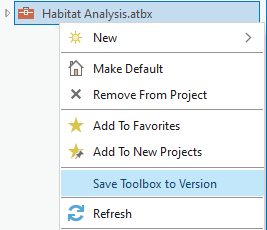
También puede utilizar la herramienta Consolidar caja de herramientas para analizar los modelos de su caja de herramientas y consultar la compatibilidad con versiones anteriores o guardar la caja de herramientas y el contenido relacionado en un formato que se pueda utilizar en versiones anteriores.
Selección, conexión y navegación
Anteriormente, en ModelBuilder se incluían herramientas dedicadas para desplazar panorámicamente, aplicar zoom y seleccionar elementos, y para conectar elementos. En ArcGIS Pro, hay un modo Seleccionar, un modo Desplazamiento panorámico y botones Acercar y Alejar.
Modo de selección
El valor predeterminado es el modo Seleccionar. Con el modo Seleccionar, puede hacer clic en un elemento para seleccionarlo. Puede mover el elemento seleccionado o conectarlo a otro elemento. No es necesario seleccionar un elemento para conectarlo a otro elemento.
Para conectar un elemento a otro elemento, siga estos pasos:
- Pase el cursor por encima de un elemento de modelo hasta que el puntero cambie al puntero de modo de conexión
 .
. - Haga clic en el elemento y arrastre el puntero a otro elemento para dibujar una conexión.
- Puede optar por conectar el elemento a un parámetro o a un entorno, o bien utilizar el elemento como condición previa.
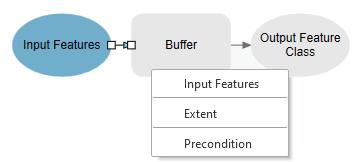
También puede desplazar panorámicamente el diagrama de modelo estando en el modo Seleccionar. Para ello, utilice las barras de desplazamiento vertical y horizontal situadas a la derecha y en la parte inferior de la vista de ModelBuilder.
Modo Desplazamiento panorámico
Con el modo Desplazamiento panorámico, puede arrastrar el puntero a cualquier parte del diagrama de modelo para realizar un desplazamiento panorámico. En el modo Desplazamiento panorámico no es posible seleccionar ni conectar elementos del modelo.
Administrar datos
La opción Administrados se ha eliminado en ArcGIS Pro ModelBuilder.
Cuando ejecuta un modelo, se crean datos de salida para cada proceso del modelo (salvo que el proceso solo modifique la entrada). Algunos de los datos creados no tienen utilidad una vez que se ha ejecutado el modelo ya que se crearon únicamente para conectar a otro proceso que crea una nueva salida. Estos datos se conocen como datos intermedios. Cuando se ejecuta un modelo desde el panel Geoprocesamiento, las salidas marcadas como Datos intermedios se eliminan automáticamente. Cuando se ejecuta un modelo en ModelBuilder, puede eliminar las salidas marcadas como Datos intermedios haciendo clic en el botón Intermedios de la pestaña ModelBuilder.
Colores, formas e imágenes
Los modelos creados en ArcGIS Pro tienen un esquema de color ligeramente diferente en comparación con los modelos creados en otras aplicaciones de ArcGIS Desktop. En ArcGIS Pro, no es posible cambiar los colores, formas o imágenes de fondo de los elementos de modelo y tampoco se pueden agregar imágenes al diagrama de modelo. Los modelos que se guardaron con colores, formas e imágenes personalizados de otras aplicaciones de ArcGIS Desktop mostrarán estas configuraciones y objetos personalizados en ArcGIS Pro.
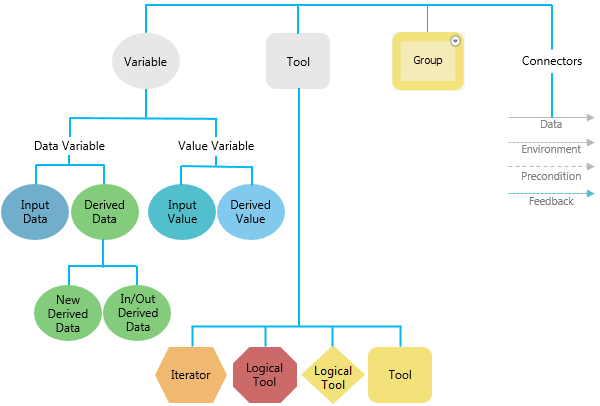
Listas y series
Las listas y series no son compatibles con ArcGIS Pro. Puede utilizar iteradores para realizar procesos por lotes en un grupo de datasets.